安装svn服务端
1、选择符合系统版本的安装包
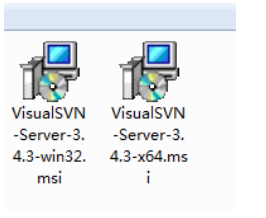
2、双击进行安装
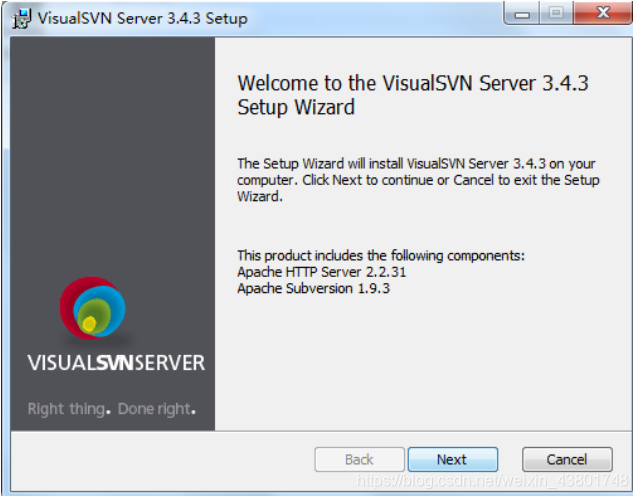
3、点击next
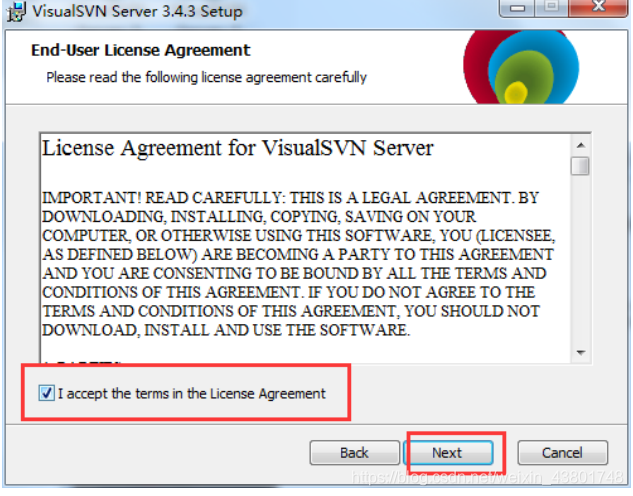
4、选择,同意,点击next
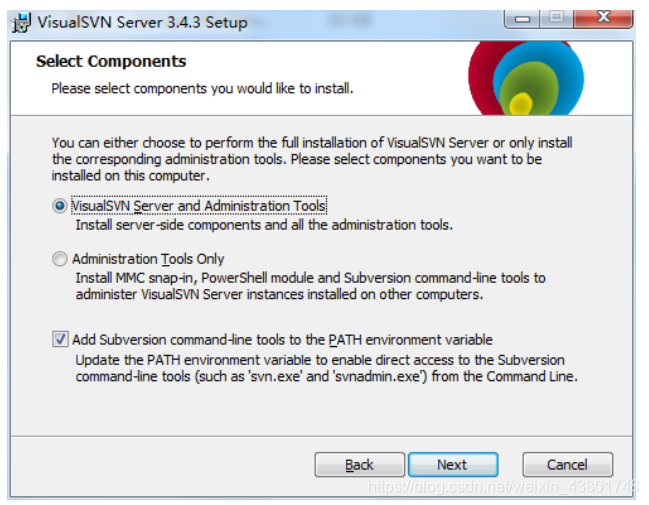
5、继续next
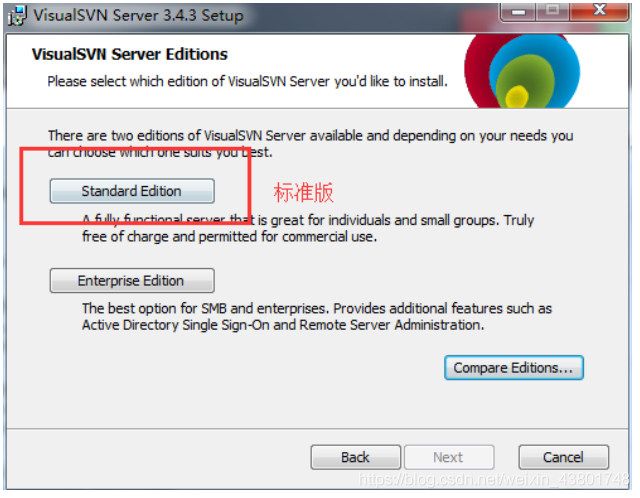
6、选择标准版即可
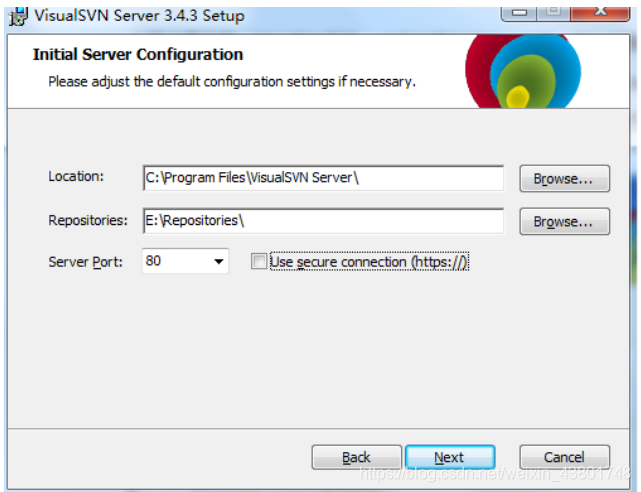
7、location:安装目录
repositories:服务器文档目录,也就是我们提交到SVN里的文档的存放目录
端口号避免与其他端口号冲突
点击next
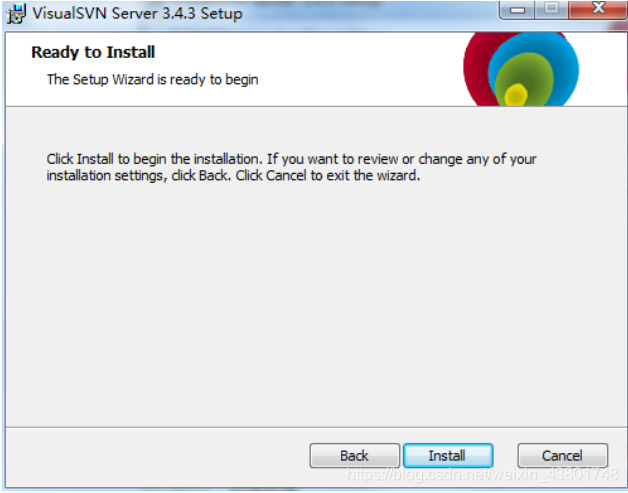
8、点击Install
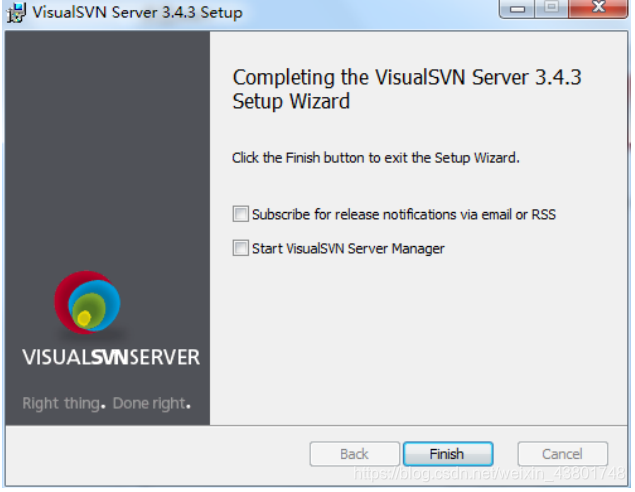
9、点击finish安装完成
位置:开始–>程序->VisualSVN–>VisuaSVN Server Manager服务器管理器。创建快捷方式
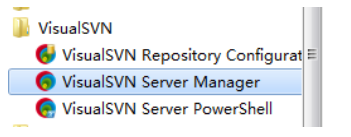
10、启动
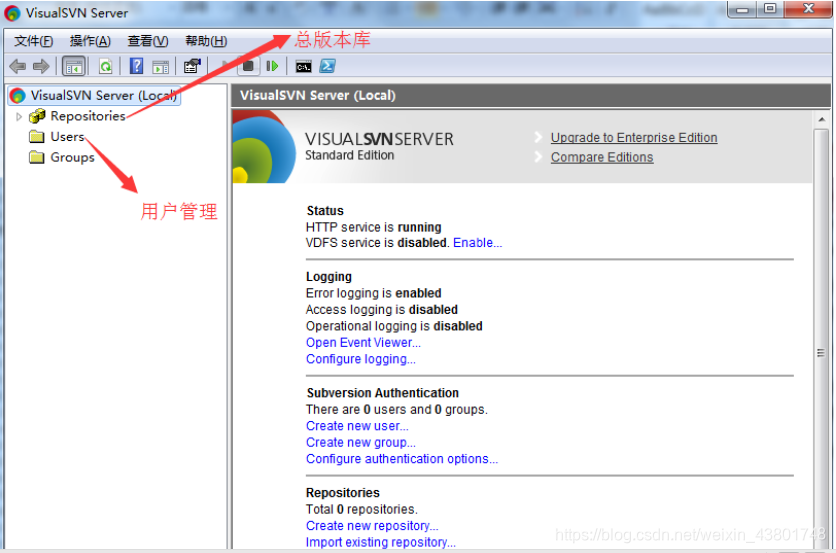
配置svn服务端
1、启动 VisuaSVN Server Manager服务器管理器,右键选择VisualSVN Server(Local),选择Properties
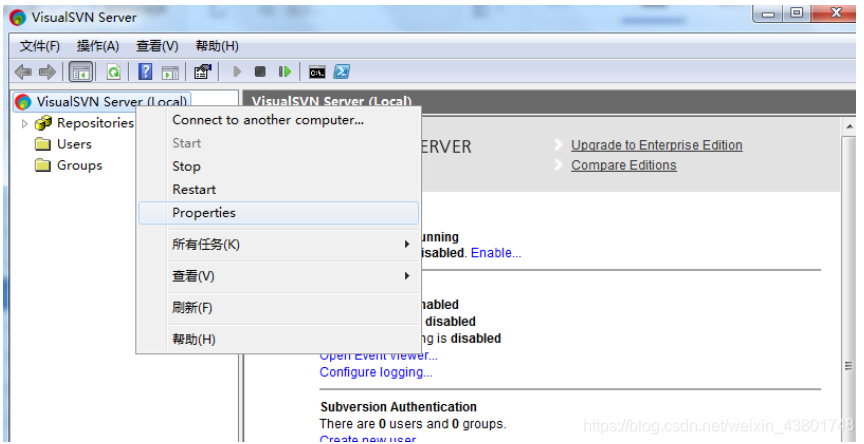
2、在弹出窗口中选择NetWork标签,在ServerName处输入本机的IP地址,我的地址为192.168.66.115,端口我选择80,确
定保存
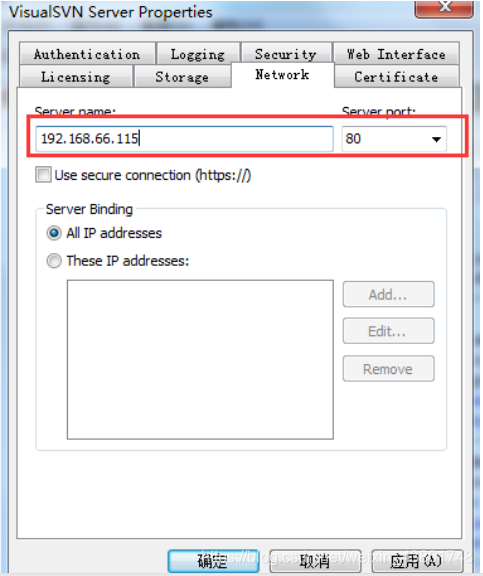
3、新建一个版本库,选择Repositories------右键-------选择Create newRepository,选择FSFS格式
点击下一步

4、输入名字,点击下一步
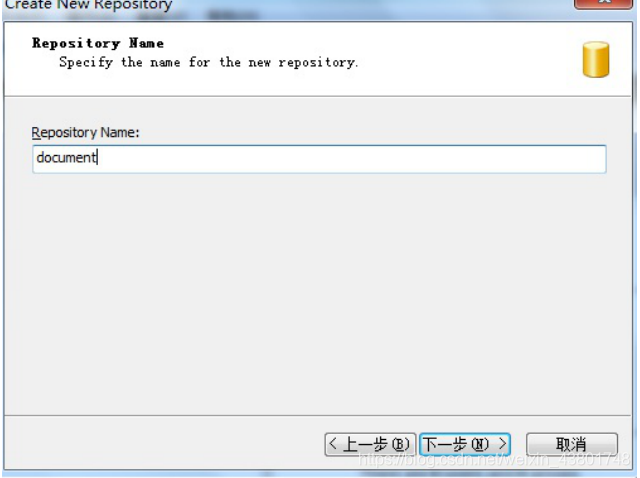
5、默认配置空的版本库,点击下一步
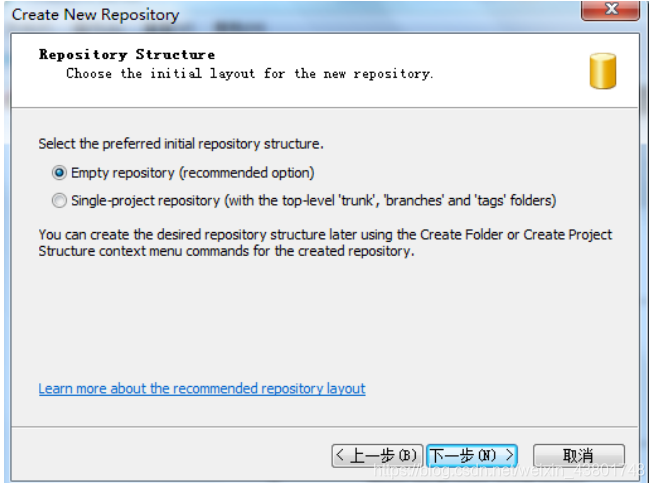
6、默认选择:所有版本的用户都可以读写,点击creat
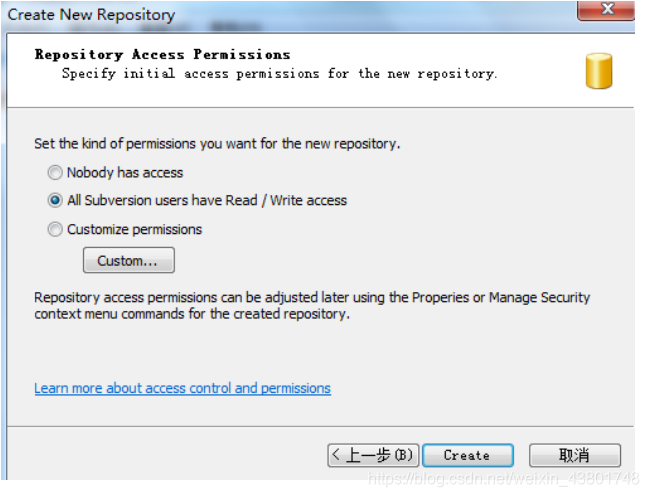
7、确认版本库信息,点击fini
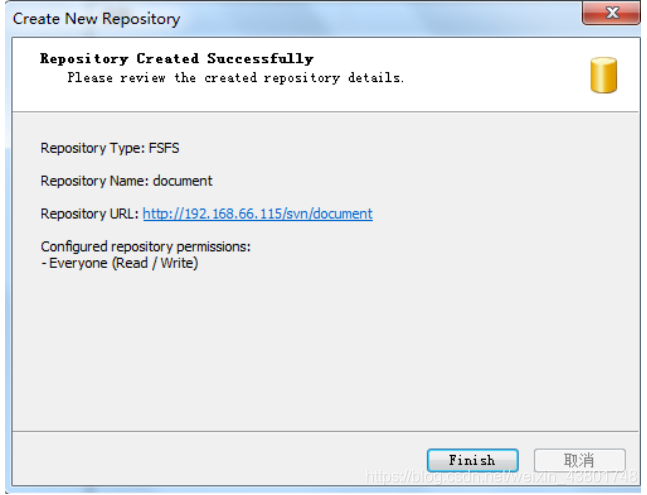
8、创建成功
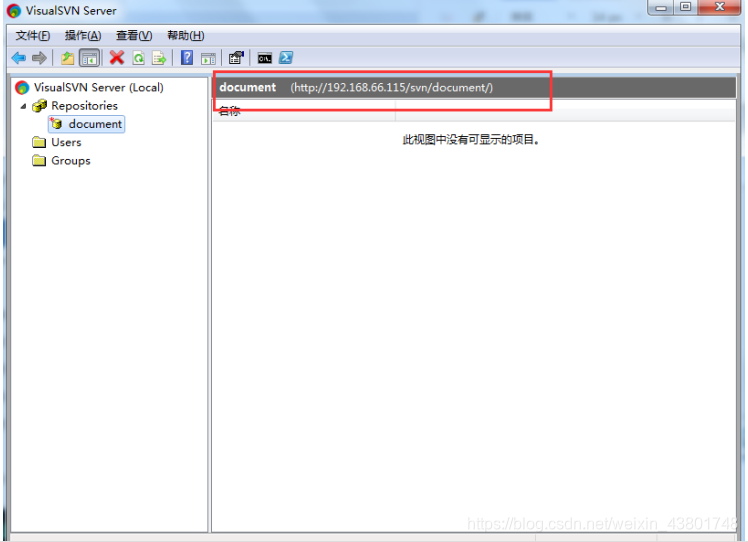
9、配置成功------获取版本库访问路径的方式
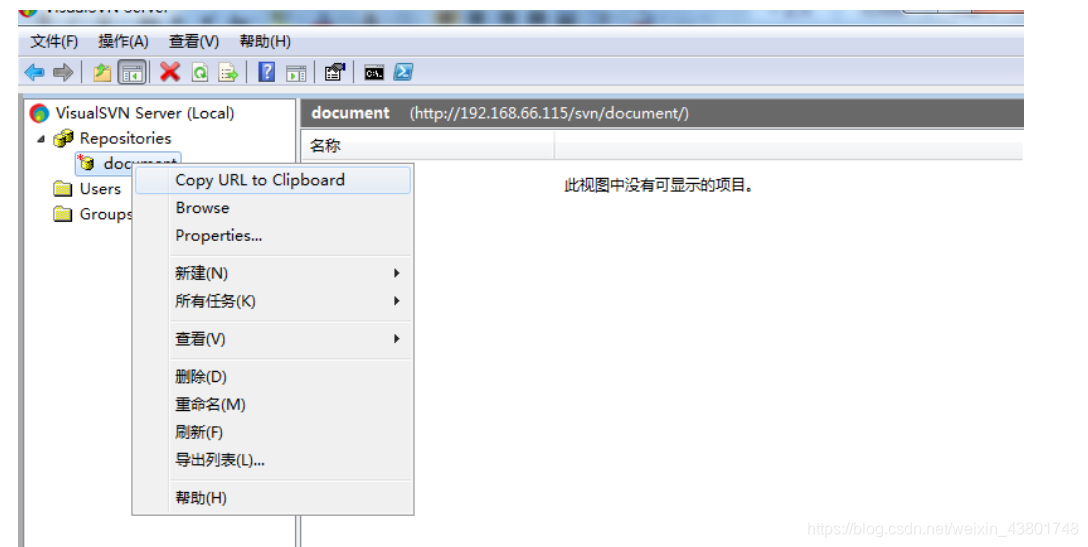
创建svn服务端用户
1、选择 Users-----右键-----选择Create User
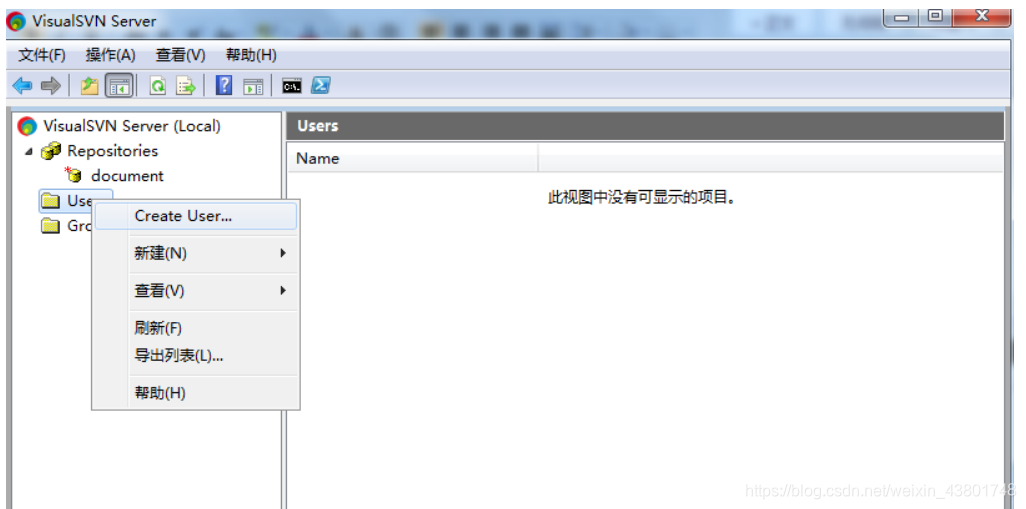
2、填写用户名、密码、确认密码,点击ok
这个口令将在客户端连接SVN服务器时使用
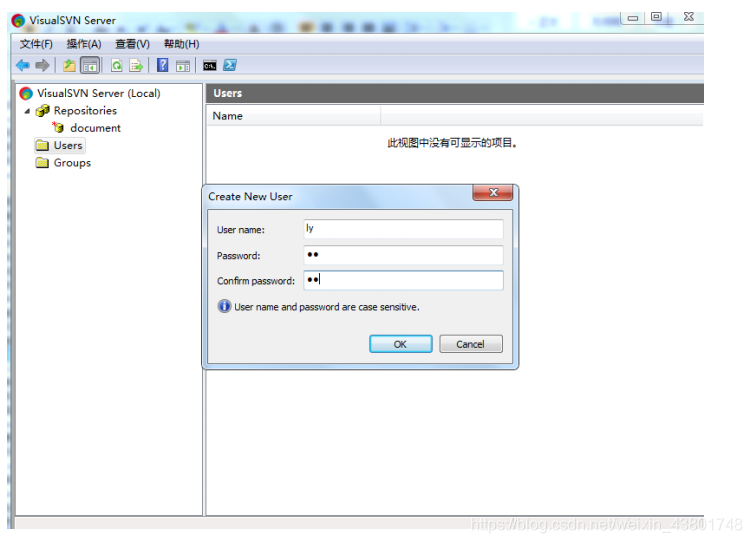
3、创建成功
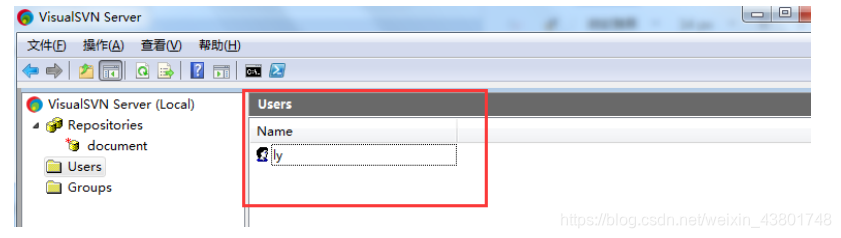
4、为之前创建的版本库添加用户
选择document-----右键------选择Properties
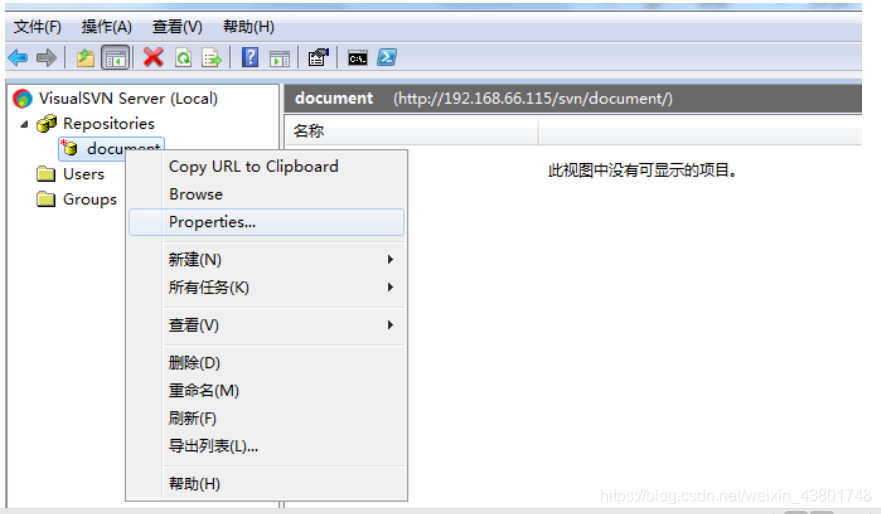
5、点击add-----选择刚才创建的用户------ok
选择everyone------点击remove
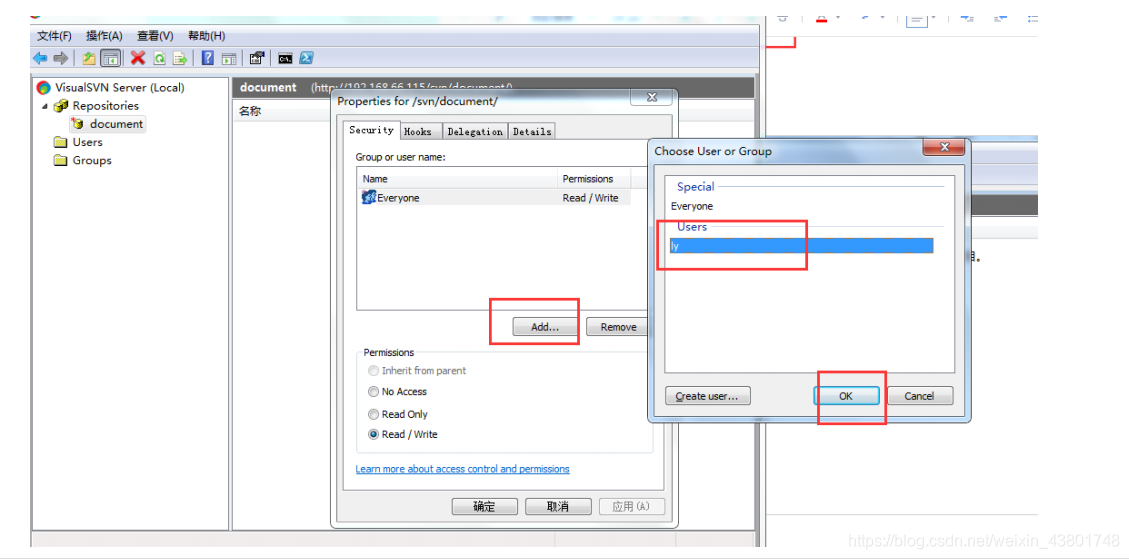
服务器端就配置好了,用户可以通过客户端进行访问。
也可食用url通过浏览器访问
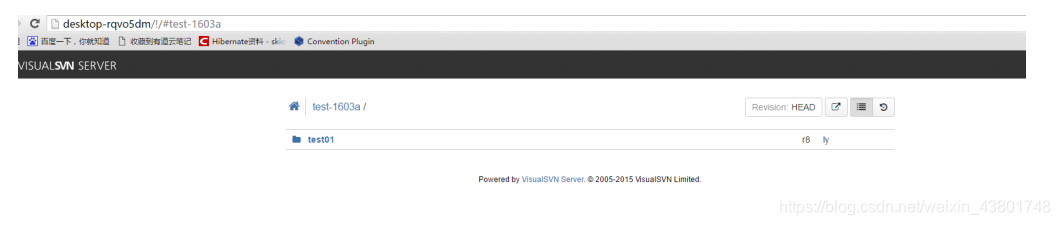
SVN服务端安装
最新推荐文章于 2023-02-12 19:10:58 发布







 本文详细介绍了如何在本地系统上安装Subversion (SVN)服务端,并配置SVN服务器,包括设置版本库、用户权限及访问路径,使用户能够通过客户端进行访问。
本文详细介绍了如何在本地系统上安装Subversion (SVN)服务端,并配置SVN服务器,包括设置版本库、用户权限及访问路径,使用户能够通过客户端进行访问。
















 890
890

 被折叠的 条评论
为什么被折叠?
被折叠的 条评论
为什么被折叠?








